Kako popraviti kodo napake Netflix T1 v sistemu Windows 10
Nekateri uporabniki Netflixa naletijo na Koda napake T1 po neuspelem predvajanju na osebnem računalniku z operacijskim sistemom Windows 10 (pri uporabi aplikacije Universal Windows Platform Netflix). Nekateri prizadeti uporabniki poročajo, da se težava pojavlja pri vsaki oddaji, ki jo poskušajo pretočno predvajati, drugi pa to kodo napake dobijo le z določenimi naslovi.

Po preučitvi težave se izkaže, da obstaja več različnih vzrokov, ki bodo sprožili to določeno kodo napake. Tu je ožji seznam možnih krivcev:
- Konfliktni začasni podatki -Kot se je izkazalo, lahko pričakujete, da boste to napako videli v primerih, ko težavo dejansko povzročijo začasni podatki, shranjeni v različici UWP aplikacije Netflix. V tem primeru so prizadeti uporabniki poročali, da je bila težava odpravljena po običajnem ponovnem zagonu računalnika.
- Nedoslednost TCP / IP - Odvisno od vaše omrežne naprave in vašega ponudnika internetnih storitev se lahko ta težava pojavi tudi zaradi težave s TCP ali IP, ki jo povzroči dinamično dodeljevanje IP-jev. Če je ta scenarij uporaben, bi morali težavo odpraviti z vnovičnim zagonom ali ponastavitvijo usmerjevalnika ali modema.
- Ozko grlo z internetno povezavo - Če poskušate vsiliti predvajanje 4k v povezavi Wi-Fi, ki preprosto ni sposobna, lahko pričakujete, da bo prikazana ta koda napake. V tem primeru vam bo pomagalo, da se premaknete na žično povezavo ali nastavite razširjevalnik Wi-Fi, če je računalnik predaleč od vaše omrežne naprave.
- Napaka aplikacije UWP - Če se s to težavo srečujete v operacijskem sistemu Windows 10, je možno tudi, da se spopadate s čudno napako, ki trenutno prizadene nekatere uporabnike, ki so del kroga Insider's. V tem primeru je edina izvedljiva rešitev, da svoje pretakanje Netflix premaknete v brskalnik tretje osebe in se izognete aplikaciji UWP, dokler težava ni odpravljena.
Zdaj, ko poznate možne vzroke, je tukaj seznam popravkov, ki so jih nekateri prizadeti uporabniki uporabili za odpravo težave:
1. način: Znova zaženite računalnik
Izkazalo se je, da je najpogostejša rešitev te težave v operacijskem sistemu Windows 10 preprosto znova zagnati računalnik in počakati, da se zaključi naslednji zagon. Ta operacija bo na koncu počistila vse začasne datoteke, ki bi lahko motile delovanje pretakanja.
Več prizadetih uporabnikov je potrdilo, da jim je ta operacija končno omogočila uporabo aplikacije UWP Netflix za normalno pretakanje vsebin.
Torej, če tega še niste preizkusili, nadaljujte in znova zaženite računalnik ter počakajte, da se zaključi naslednji zagon, preden poskusite ponoviti operacijo pretakanja.
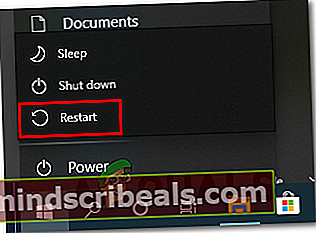
Če ste tudi po ponovnem zagonu računalnika še vedno zataknjeni z isto kodo napake T1, se pomaknite navzdol do naslednjega morebitnega popravka spodaj.
2. način: Ponovni zagon ali ponastavitev usmerjevalnika / modema
Ker ta posebna koda napake praviloma kaže na težavo z omrežno povezljivostjo, ki preprečuje, da bi računalnik prišel do težave Netflix, odpravite tudi težave z nedoslednostjo TCP / IP.
Pričakujete, da boste naleteli na kodo napake T1 v primeru, ko vaš ponudnik internetnih storitev dodeli dinamični IP, ki spada v omejen obseg.
Če je ta scenarij uporaben, bi morali napako odpraviti na enega od spodnjih načinov:
- Ponovni zagon usmerjevalnika ali modema - Po tej poti boste lahko osvežili podatke TCP in IP tako, da boste usmerjevalnik prisilili, da osveži omrežne informacije, povezane z vašim računalnikom.
- Ponastavitev usmerjevalnika ali modema - Ponastavitev usmerjevalnika / modema bo na koncu izbrisala vse nastavitve po meri, ki bi lahko prispevale k pojavu te napake v aplikaciji Netflix UWP.
A. Ponovni zagon usmerjevalnika / modema
Če želite odpraviti nedoslednost usmerjevalnika / modema in se izogniti odstranjevanju občutljivih podatkov, je to način za to.
Z ponovnim zagonom omrežne naprave boste na koncu izbrisali vse začasne podatke (TCP / IP), ki jih vaš usmerjevalnik ali modem trenutno vzdržuje. Če je koda napake T1 povzročena zaradi nečesa, kar je zakoreninjeno v začasnih datotekah vašega omrežja, mora težava v celoti odpraviti težavo.
Če želite znova zagnati usmerjevalnik ali modem, poiščite Gumb za vklop / izklop v omrežni napravi (običajno na zadnji strani usmerjevalnika).
Ko ga najdete, ga enkrat pritisnite, da prekinete napajanje, nato fizično odklopite napajalni kabel in počakajte celo minuto, da zagotovite, da se napajalni kondenzatorji popolnoma izpraznijo.

Ko končate s čakanjem, znova priključite napajalni kabel in običajno zaženite usmerjevalnik ali modem in preverite, ali je bila težava odpravljena v Netflixu, ko je obnovljen dostop do interneta.
B. Ponastavitev usmerjevalnika / modema
Če vam preprost vnovični zagon usmerjevalnika / modema ni uspel in še vedno sumite, da je težavo povzročila vaša trenutna nastavitev omrežja, nadaljujte s postopkom ponastavitve.
Zdaj ne pozabite, da bo ta operacija v bistvu povrnila stanje vašega usmerjevalnika ali modema v tovarniško stanje. To pomeni, da bodo vsi shranjeni podatki izgubljeni. To vključuje Poverilnice PPPoE, posredovana vrata, blokirane naprave in vsi drugi podatki.
Če ste odločeni, da boste nadaljevali s tem postopkom, lahko sprožite postopek ponastavitve usmerjevalnika / modema, tako da poiščete Ponastaviti (na zadnji strani naprave) in z ostrim predmetom, kot je zobotrebec ali izvijač, pritisnite in držite ga približno 10 sekund ali dokler ne opazite, da vse sprednje diode LED utripajo hkrati.

Ko je postopek ponastavitve končan, znova vzpostavite dostop do Netflix in preverite, ali je težava zdaj odpravljena.
Opomba: Če ste ISP(Ponudnik internetnih storitev) uporablja PPPoE, Za odpravo težave boste morali znova konfigurirati usmerjevalnik s svojimi poverilnicami po meri.
Če pa ste že poskusili znova zagnati in ponastaviti omrežno napravo in še vedno prejemate isto kodo napake, se pomaknite navzdol do naslednjega morebitnega popravka spodaj.
3. način: Izboljšanje povezave
Če vam nobena od zgornjih metod ni pomagala, začnite razmišljati o tem, da bi lahko pri trenutni internetni povezavi naleteli na ozko grlo.
Če je ta scenarij uporaben, se lahko oddaljite od brezžične povezave in premaknete na žično (ethernet) povezavo, da izboljšate hitrost povezave.
Prehod na žično povezavo je lahko nekoliko neprijetno, vendar bo to spremenilo položaj, če boste prisiljeni delati z manj kot povprečno hitrostjo interneta.

Če to ni mogoče in ste prisiljeni uporabiti brezžično povezavo, boste morda videli napako T1, ker je vaša naprava predaleč od usmerjevalnika. V tem primeru bi morali razmisliti o nakupu razširitvenega območja Wi-Fi, da bi ublažili to skrb.
Opomba: Če ne želite vlagati v novo opremo, lahko tudi spremenite telefon Android v podaljšek Wi-Fi.
Če vaše internetne hitrosti niso krive za prikaz kode napake T1, se pomaknite navzdol do zadnje rešitve spodaj.
4. način: Uporaba Netflixa iz neodvisnega brskalnika
Če ste poskusili vse zgoraj navedene morebitne popravke in se pri poskusu pretakanja vsebine iz Netflixa iz aplikacije UWP kljub temu še vedno spotaknete s kodo napake T1, lahko razmislite o uporabi alternative tretje osebe.
Več prizadetih uporabnikov, ki se ukvarjajo z isto težavo, je potrdilo, da jim je končno uspelo pretakati vsebino iz Netflixa brez te kode napake, potem ko so se odmaknili od aplikacije UWP v sistemu Windows 10 in Netflix uporabili neposredno iz brskalnika tretje osebe.
Funkcionalnost je popolnoma enaka, edina potencialna pomanjkljivost je, da boste pri pretakanju iz Netflixa morda imeli večjo uporabo GPU in CPU.
Tu je nekaj brskalnikov tretjih oseb, ki bi jih morali upoštevati:
- Google Chrome
- Mozilla Firefox
- Pogumni brskalnik
- Brskalnik Opera










